
Ярлыки
Хотя это может показаться очень простым для некоторых пользователей, другие могут найти его полезным. За последние несколько месяцев я получил пару писем с просьбой подготовить базовое руководство по созданию ярлыков. Итак, в этом посте мы увидим, как создать ярлык на рабочем столе в Windows 10/8/7 для вашего любимого приложения, программы, веб-сайта и т. Д. И разместить его на рабочем столе или в любой другой папке. , для легкого доступа.
Создать ярлык на рабочем столе в Windows 10
1] Самый простой способ создать ярлык на рабочем столе для вашей любимой программы – щелкнуть правой кнопкой мыши его файл .exe и выбрать Отправить на > Рабочий стол (создать ярлык) . Вы увидите, что его ярлык был создан на вашем рабочем столе Windows.

Если вместо этого вы выберете Создать ярлык , его ярлык будет создан в том же месте. Затем вы можете перетащить в нужную папку.
Как создать ярлык на рабочем столе для папки или приложения|Быстрый доступ
2] Есть и другой способ – щелкнуть правой кнопкой мыши на рабочем столе и выбрать «Создать»> «Ярлык». Вы увидите следующую открытую коробку.

Вам необходимо ввести путь к исполняемому файлу программы, для которого вы хотите создать ярлык.

Если вы знаете путь, введите его, в противном случае нажмите кнопку «Обзор», найдите файл с расширением .exe и выберите его.

В качестве примера я взял FixWin, бесплатный инструмент, который поможет вам решить проблемы с Windows одним кликом. Выбрав его, нажмите «ОК».
Теперь нажмите Next, чтобы открыть следующее окно. Вы можете оставить то же имя или изменить его.

Нажав на Finish создаст ярлык на рабочем столе. Но вы заметите, что он принимает значок по умолчанию.
Чтобы придать ярлыку правильный значок, щелкните его правой кнопкой мыши и выберите «Свойства».

Когда откроется окно «Свойства», нажмите кнопку «Изменить».

Откроется следующее окно. Вы можете выбрать один из значков системы или нажать кнопку «Обзор» и перейти к папке, в которой вы можете хранить свои личные файлы .ico.

Выберите нужный значок и нажмите «Применить». Ваш ярлык получит крутую иконку, которую вы хотели.

Кстати, если вы хотите, вы всегда можете вырезать-вставить и переместить этот ярлык и поместить его в любую другую папку по вашему выбору.
Если вам это не нравится, вы можете удалить ярлык для текста и стрелку ярлыка с помощью настройки реестра или нашего бесплатного Ultimate Windows Tweaker, который доступен для Windows 10/8.1/8/7/Vista.
Как создать ярлык на рабочем столе в Windows 10
Используя эту процедуру, вы также можете:
- Создание выключения, перезагрузка, выход из системы, приостановка ярлыков
- Ярлык «Создать слайд до выключения»
- Создать ярлыки на сайте
- Создать ярлык на рабочем столе для переключения учетных записей пользователей
- Создать ярлык Clear Clipboard
- Создайте ярлык для Evernote Tag и Notebook.
Эти сообщения помогут вам, если вам нужно создать другие ярлыки:
- Создать один ярлык на рабочем столе, чтобы открыть несколько веб-страниц
- Создайте ярлык подключения к удаленному рабочему столу.
- Создать ярлык на рабочем столе, чтобы отключить, включить брандмауэр Windows
- Создание ярлыков на рабочем столе для открытия различных настроек в Windows 10
- Автоматически создавать ярлыки на съемные носители на рабочем столе Windows.
Вы также можете использовать наши бесплатные удобные ярлыки для создания многих других ярлыков. Наш инструмент Создать ярлык позволит вам легко создавать ярлыки в любом месте на вашем компьютере. Посмотри на них.
Источник: techarks.ru
Как создать ярлык папки или файла на рабочем столе Windows 10
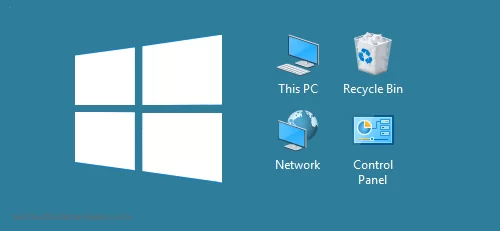
Если перед вами стоит такая задача, как создание ярлыка на рабочем столе, для быстрого доступа к файлам директории или запуску исполняемого файла (игры/программы) — значит, скорее всего, вы начинающий пользователь.
Сделать это можно довольно просто, алгоритм действий будет одинаковым для любого типа файла и, проделав это один раз, ввиду простоты процедуры, в дальнейшем, вам уже не понадобятся никакие инструкции, для ее повторения.
Итак, для того, чтобы создать ярлык на рабочем столе Windows 10:
- Наведите курсор мыши на нужный объект и кликните по нему ПРАВОЙ кнопкой мыши, для вызова контекстного меню
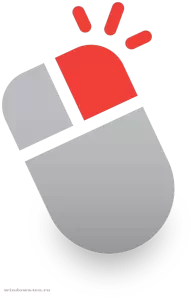
- После нажатия на папку или файл правой кнопкой мыши, появится список возможных действий (контекстное меню), в котором нужно выбрать строку «Отправить», кликнув по ней уже ЛЕВОЙ кнопкой мыши.
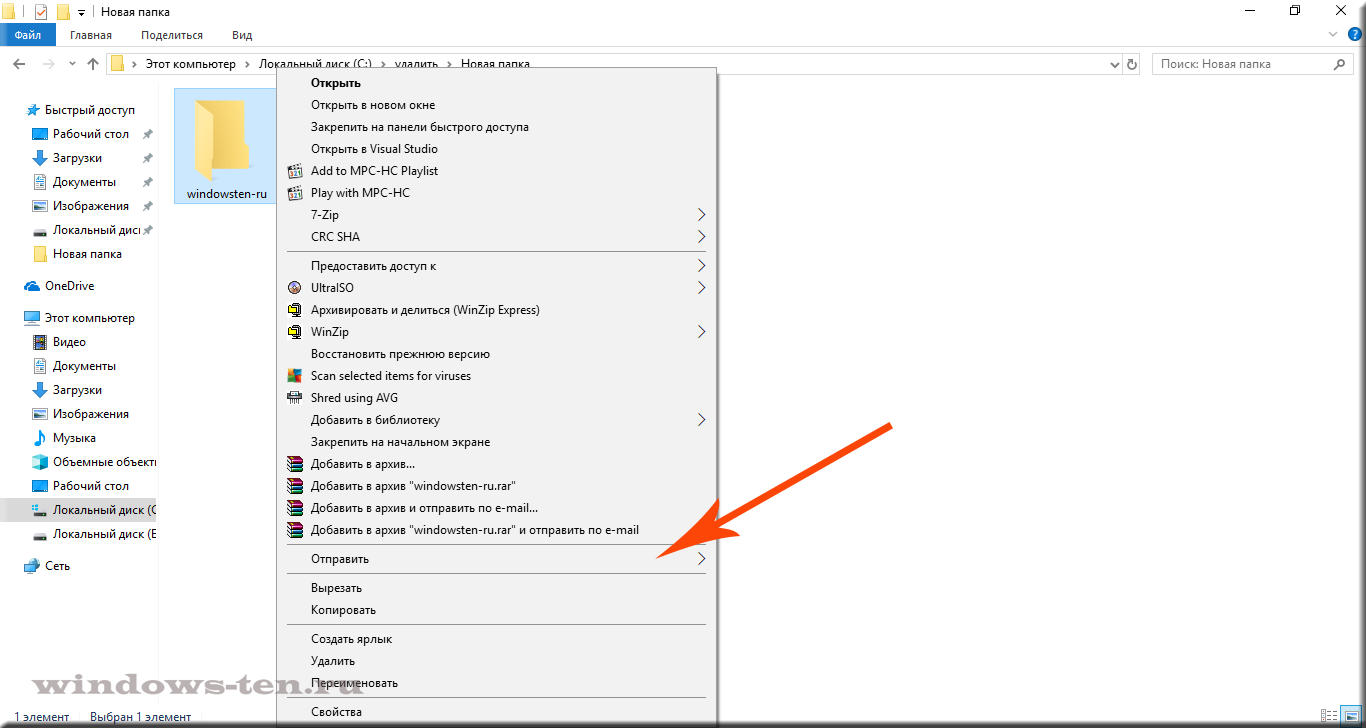 .
.
(количество строк в контекстном меню (списке, вызванном правой кнопкой мыши) — может отличаться в каждой системе, но, строка «Отправить» будет обязательно! Как правило, она находится ближе к концу списка) - Сразу после наведения или клика по строке «Отправить», появится продолжение контекстного меню, в котором, для создания кнопки быстрого доступа к выбранному объекту, останется нажать ЛЕВОЙ кнопкой мыши по строке «Рабочий стол (создать ярлык)»
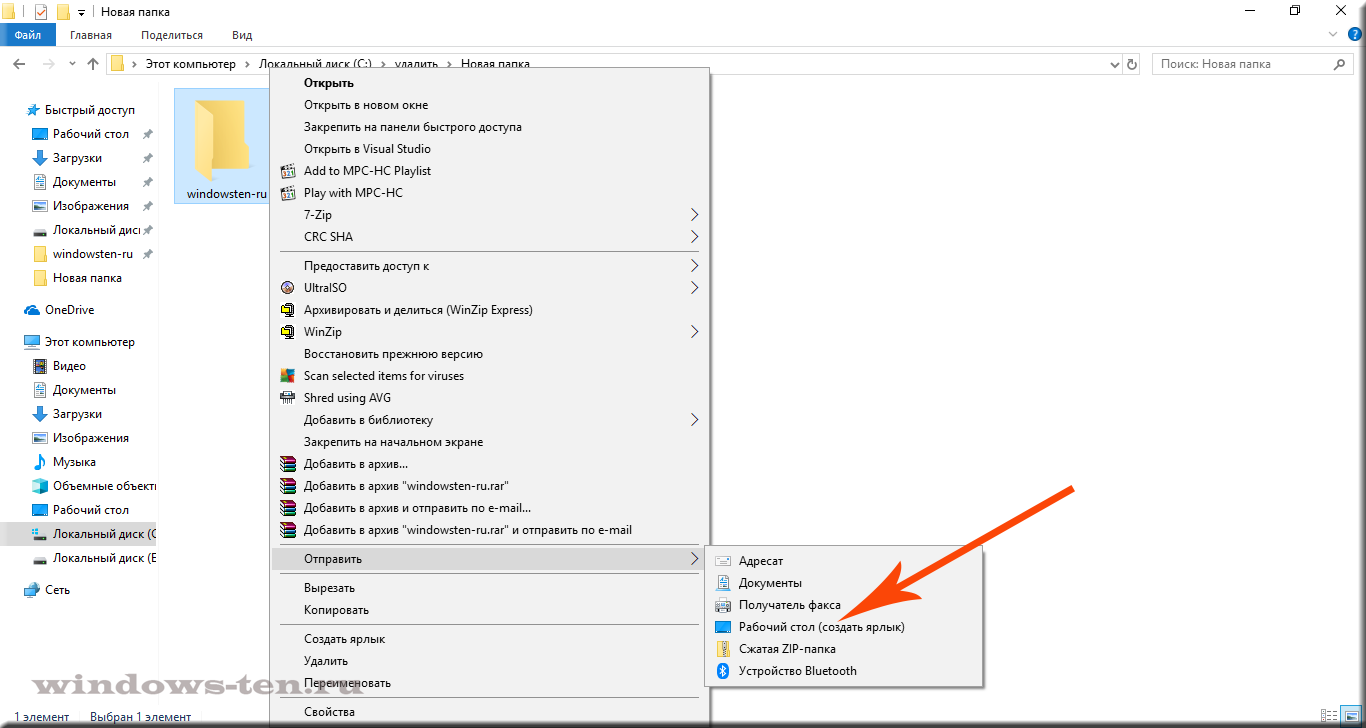
. - Готово!
Таким образом, вы можете создать ярлык на рабочем столе, для быстрого запуска любой программы или перехода к содержимому любой директории.
Стоит отметить, что, когда речь идет о разделах жесткого диска, или некоторых системных разделах типа «мой компьютер», «панель управления» и так далее — кнопка «Отправить», в их контекстном меню отсутствует. Однако создание ярлыка для доступа к ним, так же не представляет никакой сложности. Как это сделать, можно посмотреть на примере создания ярлыка логического раздела ЗДЕСЬ .
Источник: windows-ten.ru
Как создать ярлык на рабочем столе и почему не замечают ее возможности
Здравствуй читатели моего сайта! На этой не большой статье я объясню как сделать ярлык ярлык на рабочем столе и как выжить из нее максимальную пользу (только без соковыжималки). Не буду писать теорию о рождение ярлыке кто его отец и мать, просто опишу суть.
Как сделать ярлык рабочего стола windows 7 и почему не замечают ее возможности
Допустим мне нужен файл лежащий на моем компьютере через пять переходов по папкам,

согласитесь бывают случи когда нужно открыть срочно какой то файлик и те действие выше сносить башку вот на пример: Вам срочно нужен в сортир открываешь дверь а там еще один дверь открываешь эту а там еще один и так сортир доступен через пять дверь это же капец! Чтобы каждый пользователь компьютера чувствовал себя комфортно его компьютер должен быть в первую очередь защищен от вирусов. Должен быть установлен хотя бы бесплатная защита компьютера. Все необходимые функции должны быть в быстрым доступа и еще всегда мешает уведомлении виндовс, а как их отключить смотрите видео как отключить уведомления.
Чтобы открыть нужную нам папку за один клик переходи на ту папку который мы хотим открыть в один клик, нажимаем правой кнопка мыши переходим «создать» и выбираем «ярлык»

Далее наводим на ярлык открывшейся окне нажимаем правой кнопка мыши «отправить на рабочий стол» или перемешаете на тот раздел который вам удобно.

Все ярлык создан
Нажимаем на ярлык рабочем столе и папка который мы открывали 5-ю кликами открылся за один клик. Как создать ярлык на рабочем столе мы разобрались, но вот не знаю почему многие не используют данную на windows эту удобную функцию.
Надеюсь мои мысли были полезны спасибо за внимание и про воду сортире не забудьте )))), пишите комментарии отвечу с удовольствием, до новых записей пока пока.
Вам будет интересно

Как создать точку восстановления в windows 7 windows 8 windows 10 Привет всем! Если вы читаете эту статью значить вы хотите защитить систему от случайного его…
Создать образ ISO из файлов и с диска. 10 проверенных способов Почти каждый продвинутый пользователь компьютера знает, что такое образ ISO, но не знает, как ее…
Источник: life-pc.ru